起点读书横屏怎么设置 起点读书设置横屏教程分享
2023-01-03 10:33:21来源:xgxzz.com作者:星光下载站
起点读书app是一款能够帮助用户提供便捷阅读服务的手机软件,软件帮助喜欢阅读的用户提供一个阅读的平台,横屏竖屏各种方式都能帮助用户查看。起点读书横屏怎么设置?很多同学都遇到了这个问题,那么该如何解决呢?请看OK游戏下载站小编给大家带来的起点读书设置横屏教程分享,希望对您有所帮助!
起点读书app是一款能够帮助用户提供便捷阅读服务的手机软件,软件帮助喜欢阅读的用户提供一个阅读的平台,横屏竖屏各种方式都能帮助用户查看。起点读书横屏怎么设置?很多同学都遇到了这个问题,那么该如何解决呢?请看本站小编给大家带来的起点读书设置横屏教程分享,希望对您有所帮助!
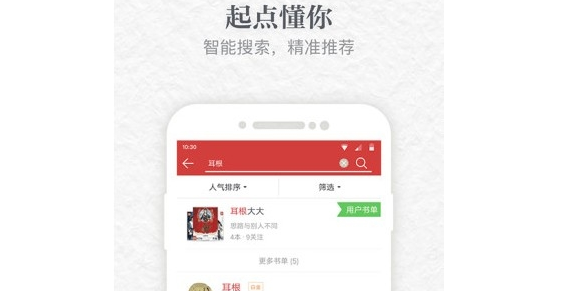
方法步骤
1、在“书架”中找到我们需要进行阅读的小说并点击。
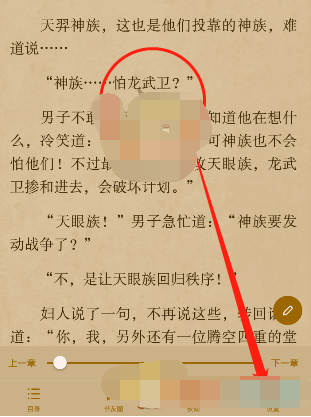
2、来到了小说的阅读界面后,我们在点击屏幕中间,在右下角找到“设置”并点击。
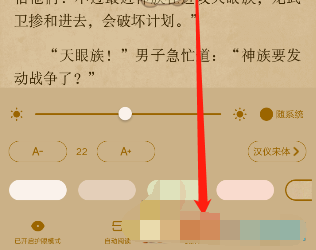
3、在下方的“设置”功能中,我们就能够看见“横屏模式”并点击即可。
4、点击后我们就能够看见屏幕就已经变成了横屏了,这时候发现字体也时比较的大,从而我们再次点击屏幕中心。
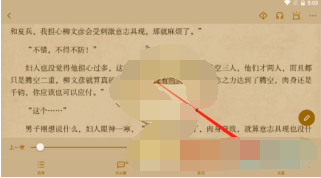
5、然后我们再次点击右下角的“设置”。

6、在这里我们找到“A-”的图标并点击,这个功能主要是让小说页面的字体变的小,当然旁边的“A+则是让页面中的字体变大,调整适合我们大小的字体就可以了。
小伙伴们看完小编为您带来的内容了吗?希望上文内容能有效的帮助到各位小伙伴,本站为您带来轻松愉悦的阅读体验!











